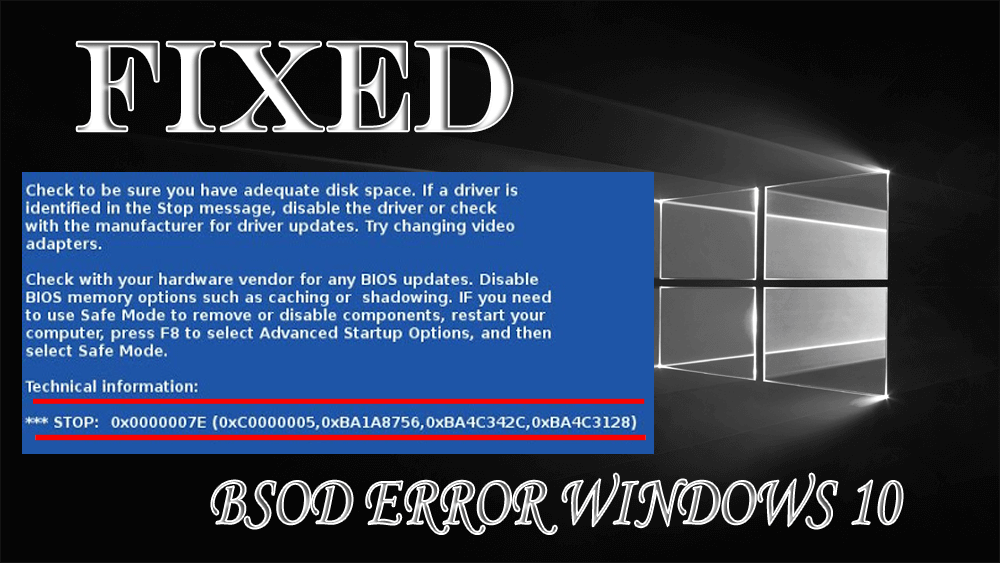
De nombreux utilisateurs de Windows signalent que parfois, en raison d’une mauvaise manipulation, le système provoque l’erreur stop 0x0000007e.
Eh bien, c’est une autre erreur d’écran bleu qui apparaît à l’écran avec le message d’erreur :
Stop 0x0000007E (paramètre1, paramètre2, paramètre3, paramètre4)
Cette erreur ne vous permettra pas d’accéder aux fichiers système, au disque dur ou au matériel installé sur votre système.
Si vous cherchez les solutions pour surmonter cette erreur, alors parcourez cet article pour obtenir les solutions de contournement et accéder à vos fichiers.
Avant de vous diriger vers les solutions, ayez un regard sur les raisons qui sont responsables de l’erreur stop : 0x0000007e dans Windows 10.
- Qu’est-ce qui cause l’erreur stop 0x0000007e ?
- Comment réparer l’erreur BSOD Stop 0x0000007e ?
- Solution 1 : Utiliser l’éditeur de registre
- Solution 2 : Vérifiez si le BIOS est obsolète
- Solution 3 : Utilisez la réparation automatique du démarrage
- Solution 4 : Mettre à jour le pilote du périphérique
- Get Driver Easy to Update Drivers
- Meilleure &façon simple de réparer l’erreur stop 0x0000007e
- Get PC Repair Tool to Fix Stop 0x0000007e Error
- Conclusion
- Jack Adision
Qu’est-ce qui cause l’erreur stop 0x0000007e ?
Bien qu’il y ait diverses raisons pour lesquelles cette erreur d’écran bleu 0x0000007e apparaît qui sont listées ci-dessous mais la cause principale est la corruption du disque dur.
Une autre raison possible pour arrêter l’erreur 0x0000007e est :
- Mauvaise manipulation du système
- BIOOS obsolète
- Registre défectueux
- Manque d’espace dans le disque dur
- Incompatible ou obsolète. pilote
- Pilotes supplémentaires pour l’adaptateur vidéo/audio
- Suppression accidentelle du périphérique USB
Comment réparer l’erreur BSOD Stop 0x0000007e ?
L’erreur écran bleu de la mort stop : 0x0000007e de Windows peut être résolue avec les solutions fournies ci-dessous.
Table des matières
Solution 1 : Utiliser l’éditeur de registre
L’erreur 0x0000007e Windows 10 peut également apparaître dans le système d’exploitation Windows en raison d’un défaut dans le registre. Pour résoudre cette erreur, utilisez l’éditeur de registre
Voici les étapes à suivre :
- Tout d’abord, redémarrez votre Windows en mode sans échec
- Prenez la touche Windows + R
- Tapez Regedit et cliquez sur OK

- Maintenant, localisez le registre donné ci-dessous :
HKEY_LOCAL_MACHINE\SYSTEM\ControlSet001\Services\Intelppm
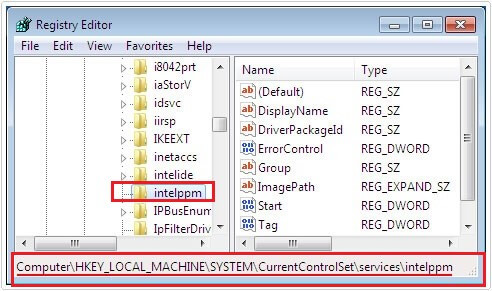
- Cliquez avec le bouton droit sur le registre ci-dessus, cliquez sur Modifier et cliquez sur OK
- Fermez l’éditeur de registre et redémarrez votre ordinateur
Vérifiez si vous pouvez accéder à vos fichiers système sans cet arrêt : 0x0000007e erreur.
Solution 2 : Vérifiez si le BIOS est obsolète
Le BIOS (Basic Input and output system) joue un rôle important qui informe le système d’installer le matériel disponible à utiliser. Si vous êtes confronté à l’erreur 0x0000007e windows 10, cela peut être dû à un BIOS obsolète.
Donc, pour le réparer, vous devez mettre à jour votre BIOS. Voici les étapes qui vous conduiront à mettre à jour votre BIOS :
- Appuyez sur l’icône Windows
- Tapez msinfo32 ou msinfo64
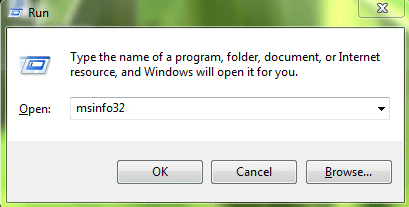
- Cliquez sur le résumé du système
- Notez la date et la version du BIOS affichées… sur l’écran
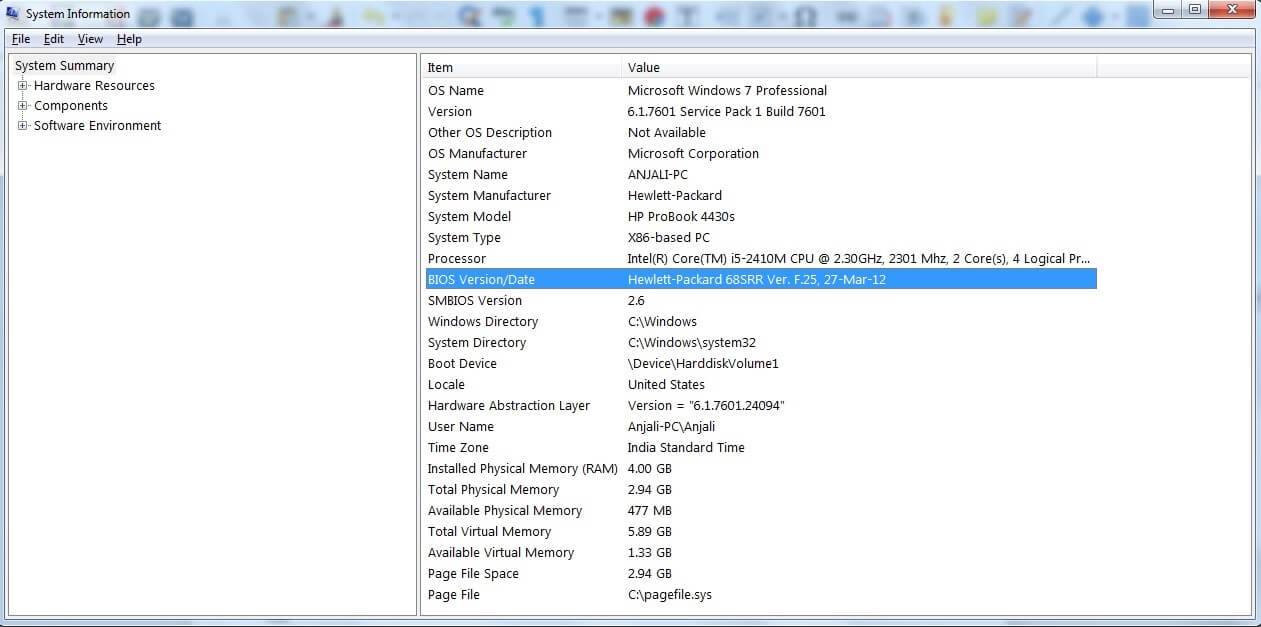
- Connectez votre système à internet
- Accédez au site web de la carte mère de votre ordinateur
- Vérifiez si le BIOS de votre système est périmé ou non, si Oui alors vous devez le mettre à jour
Veuillez être très prudent lors de la mise à jour de votre BIOS car une seule erreur peut causer des dommages à votre système qui pourraient être irréparables.
Il est donc conseillé de prendre l’aide d’un professionnel pour mettre à jour votre BIOS. Après la mise à jour du BIOS, vous ne rencontrerez pas l’erreur Stop 0x0000007e Windows 10.
Solution 3 : Utilisez la réparation automatique du démarrage
Lancez la réparation du démarrage pour réparer l’erreur BSOD 0x0000007e windows 10 avec l’aide d’un DVD d’installation Windows 10 amorçable ou d’un disque USB.
Au cas où vous n’avez aucun de ceux-ci, alors vous pouvez utiliser l’outil de création de médias de Microsoft. Mais assurez-vous que vous téléchargez la même version de Windows 10 que celle que vous aviez précédemment.
Suivez les étapes pour utiliser l’outil de réparation du démarrage :
- Insérez le DVD amorçable ou connectez l’USB amorçable et redémarrez l’ordinateur.
- Après avoir démarré à partir du disque, cliquez sur le bouton Suivant
- Cliquez sur le bouton Réparer votre ordinateur
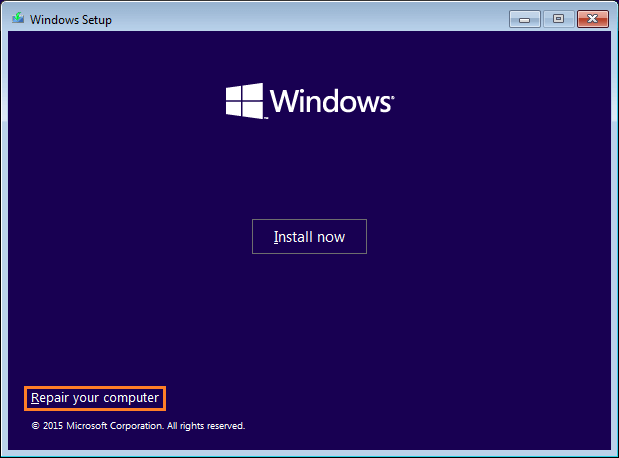
- Cliquez sur le bouton Dépannage du menu.
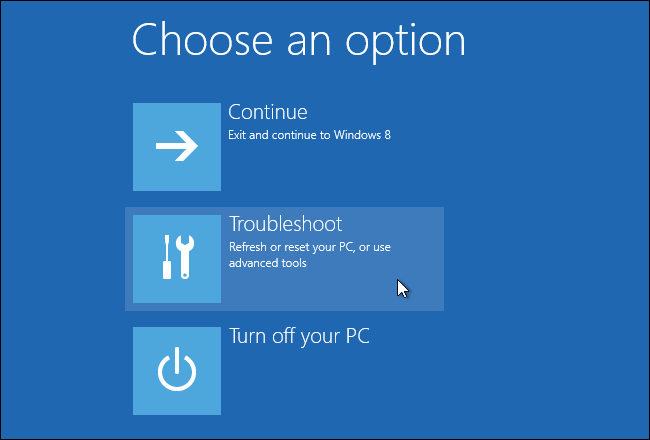
- Cliquez sur les options avancées.
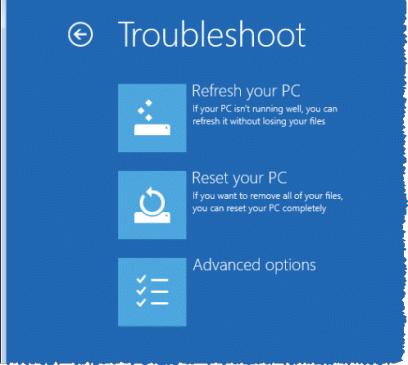
- Cliquez sur la réparation du démarrage pour lancer le processus de réparation du démarrage.
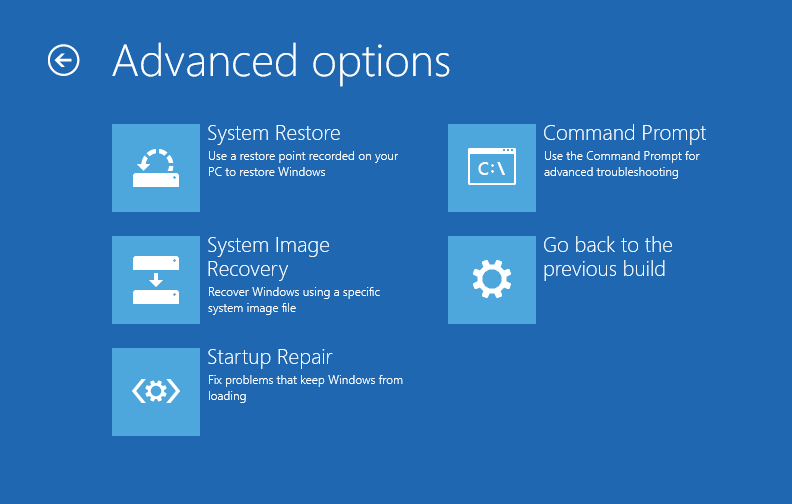
Après avoir appliqué les étapes ci-dessus et terminé le processus de réparation du démarrage, vous ne serez plus confronté à l’erreur 0x0000007e Windows 10.
Solution 4 : Mettre à jour le pilote du périphérique
Un pilote obsolète ou des pilotes incompatibles peuvent également causer l’erreur d’écran bleu de la mort 0x0000007e dans Windows. Mettez rapidement à jour vos pilotes pour résoudre ce problème :
Suivez les étapes pour mettre à jour les pilotes :
- Appuyez sur l’icône Windows
- Type Gestionnaire de périphériques et cliquez dessus

- Sélectionnez le périphérique qui doit être mis à jour, faites un clic droit dessus et sélectionnez mettre à jour le pilote
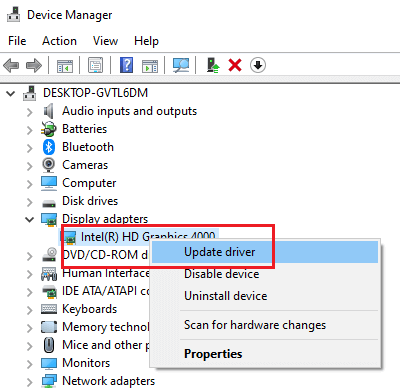
- Cliquez sur Rechercher automatiquement les logiciels pilotes mis à jour

Après avoir effectué les étapes ci-dessus, s’il y a de nouvelles mises à jour disponibles, vous pouvez cliquer sur dans et installer le pilote.
Si vous ne voulez pas mettre à jour les pilotes manuellement, vous pouvez essayer Driver Easy. Cela ne va pas seulement mettre à jour les pilotes périmés abut aussi résoudre les problèmes liés aux pilotes automatiquement.
Get Driver Easy to Update Drivers
Si l’espace du disque dur est plein alors aussi vous pouvez faire face à l’arrêt BSOD : 0x0000007e. Afin de résoudre cette erreur de votre système fait de l’espace dans votre disque dur.
Voici quelques-uns des conseils pour supprimer l’espace indésirable de votre disque dur:
D’abord, redémarrez votre ordinateur, comme le redémarrage du système va supprimer une certaine mémoire cache automatiquement qui obtient construire par l’utilisation continue du système.
Utiliser la commande Prefetch :
- Appuyer sur Windows + touche R
- Taper prefetch et cliquer sur OK
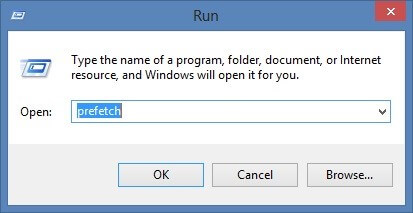
- Sélectionner tous les fichiers et les supprimer
Utiliser la commande Temp :
- Appuyez sur Windows + touche R
- Tapez %temp% et cliquez sur OK
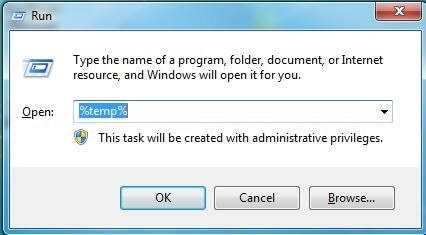
- Sélectionnez tous les fichiers et supprimez-les
Utiliser le nettoyage du disque :
- Appuyez sur Windows + la touche R
- Tapez cleanmgr et cliquez sur OK
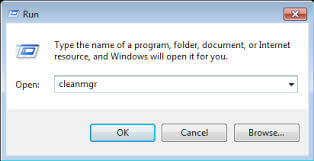
- Sélectionnez tous les fichiers et supprimez-les
Ces commandes vont supprimer tous les fichiers indésirables, nettoyer votre disque dur et faire disparaître le stop 0x0000007e Windows 10.
Meilleure &façon simple de réparer l’erreur stop 0x0000007e
Bien que les solutions de dépannage énoncées ci-dessus vous aideront à vous débarrasser de l’erreur 0x0000007e Windows 10. Mais si vous êtes incapable de réparer cette erreur avec les solutions manuelles, alors passez à la solution facile.
Essayez l’outil de réparation de PC. C’est un outil avancé qui résout toutes les erreurs de PC Windows telles que DLL, BSOD, mise à jour, registre, jeu, etc. et répare également les fichiers système endommagés, corrompus, inaccessibles.
Vous n’avez qu’à installer cet outil, il va scanner votre ordinateur, détecter les erreurs, les résoudre automatiquement et accélérer votre PC.
Get PC Repair Tool to Fix Stop 0x0000007e Error
Conclusion
Très bien…Donc, ce sont les solutions pour réparer l’erreur BSOD Stop 0x0000007e dans Windows 10.
J’espère que vous avez essayé les solutions ci-dessus et capable de résoudre l’erreur. Si ce n’est pas le cas, alors allez avec la solution facile fournie qui sera certainement fixé l’erreur BSOD.
Il est prévu que vous avez aimé cet article et il s’avère être instructif dans la fixation de vos requêtes et obtenu votre PC sans erreur.
Jack Adision
Toujours partant pour aider les autres pour leurs problèmes liés au PC, Jack aime écrire sur des sujets tels que Windows 10, Xbox, et de nombreuses choses techniques. Dans son temps libre, il aime jouer avec son chien « Bruno » et sortir avec ses amis.